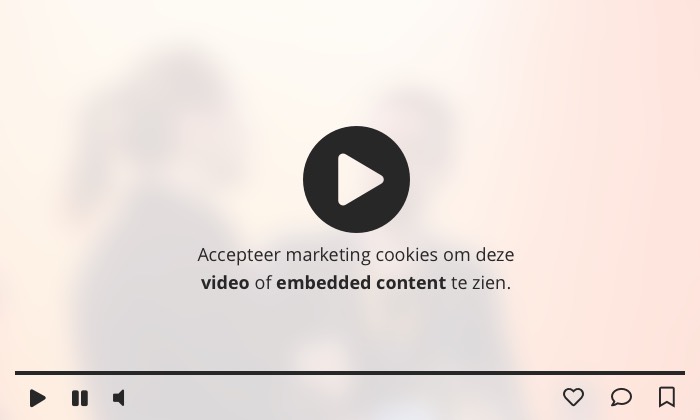De nieuwe Facebook Timeline: tips & tricks

Ruim 3 maanden na Mark Zuckerberg’s aankondiging van een radicale redesign van Facebook, is ‘Timeline’ nu beschikbaar voor alle 800 miljoen gebruikers. Iedereen kan Timeline zeven dagen testen en naar zijn eigen smaak inrichten voordat hij op 22 december definitief wordt ingevoerd. Timeline is ook ingevoerd voor de mobiele app van Facebook en voor Android-toestellen.
Nog geen idee wat Timeline nu eigenlijk is? Een kort introductiefilmpje:
Omslag en activiteitenlogboek
Timeline is een chronologische lijst van al je activiteiten op Facebook, inclusief foto’s, video’s, status updates en locaties. Rechtsboven in je profiel staat de weergave van jouw timeline, je levensgebeurtenissen, die teruggaan naar je Facebook- ‘geboorte’. Bovenaan in het midden kan je een gepersonaliseerde ‘omslag’ toevoegen; bijvoorbeeld een foto waar je goede herinneringen aan bewaart. Hiermee kun je jouw profiel nog meer afstemmen op wie je bent. Onder deze omslag staan je profielgegevens, vrienden en foto’s. De laatste twee zijn vaste componenten van je timeline. Met de rest kan je spelen. Je verwijdert ze uit je favorieten door rechtsboven in de hoek te klikken op het potloodje.

Bron: Mashable
In de 2 kolommen hieronder staan al je updates en recente activiteiten op Facebook. Deze activiteiten zijn verdeeld in ‘de vorige maand’, ‘de hoogtepunten van 2011’ en ‘verder terug’. Een nieuwe feature is het activiteitenlogboek: een samenvatting van al je activiteit op Facebook sinds je geboorte.

Je kunt je favoriete momenten (verslagen) met een ster markeren om ze te vergroten naar breedbeeld. Door hier weer op te klikken, kan je je post minimaliseren. Naast de ster staat een potloodje, waarmee je de gebeurtenis kan bewerken, verbergen of kan verwijderen uit je timeline.

Helemaal rechts in je timeline zie je een balk met updates van je vrienden. Je kunt deze verwijderen door helemaal rechtsonder op het icoontje te klikken. Je ziet dan nog wel de onvermijdelijke reclames. Als die je irriteren, klik dan op het kruisje om ze weg te halen. Je krijgt dan de mogelijkheid om alleen deze advertentie te verbergen of alle uitingen van een aanbieder te blokkeren.
Je kunt Timeline hier inschakelen voor jouw profiel. Facebook biedt hiervoor ook hulp.
Likes en toepassingen
Likes krijgen een prominentere plaats dan in het oude design, namelijk onder je verslagen. Ook toepassingen zoals Spotify komen duidelijk in beeld. Ook dit gedeelte van je timeline kun je helemaal naar jouw smaak inrichten.

Er zijn nog veel meer mogelijkheden om jouw profiel te personaliseren. Op Mashable vind je een handige galerij met tips en tricks.
Als je wilt zien hoe anderen jouw profiel zien nadat je er aan hebt gesleuteld, kun je rechtsonder je omslagfoto naast de button ‘activiteitenlogboek’ klikken op de ster. Dan bekijk je je profiel vanuit openbare ogen of die van een vriend.

Privacy
Het meest gehoorde bezwaar tegen de nieuwe timeline is het verzoek van Facebook om nog meer persoonlijke informatie aan je profiel toe te voegen. Die zou gebruikt kunnen worden voor reclamedoeleinden, omdat nu nog duidelijker is wie je bent en waar je interesses liggen. Door de zevendaagse ‘proefperiode’ te introduceren heeft Facebook geprobeerd om de eerste zorgen over je privacy weg te nemen. In deze periode kun je informatie toevoegen en verwijderen, zodat je alleen publiceert wat jij wilt.
Wat kan je ermee?
Timeline is een manier om je profiel nog meer naar jouw smaak te personaliseren. Het is uiteraard aan jou of je daar behoefte aan hebt. Je kunt je creatieve geest laten spreken om jouw account te pimpen, maar je kunt nu ook eens goed onder de loep nemen wat je eigenlijk wel en niet wilt delen met je vrienden.
Alle bezwaren, vragen of loftuitingen ten spijt: de nieuwe Timeline komt er, of je nu een liker of een hater bent.
Voor iedereen die wat inspiratie zoekt voor zijn omslagfoto heeft Mashable wat leuke designs op een rijtje gezet,


 ChatGPT
ChatGPT